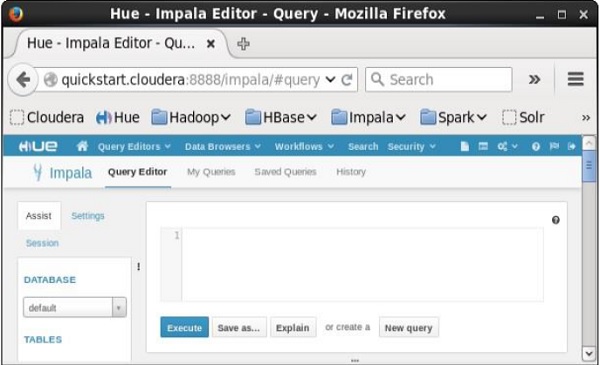Impala – 环境
Impala – 环境
本章解释了安装 Impala 的先决条件,如何在您的系统中下载、安装和设置Impala。
与Hadoop及其生态系统软件类似,我们需要在Linux操作系统上安装Impala。由于 cloudera 提供了 Impala,它可用于Cloudera Quick Start VM。
本章介绍如何下载Cloudera Quick Start VM并启动 Impala。
下载 Cloudera Quick Start VM
按照下面给出的步骤下载最新版本的Cloudera QuickStartVM。
步骤1
打开 cloudera 网站http://www.cloudera.com/的主页。您将获得如下所示的页面。
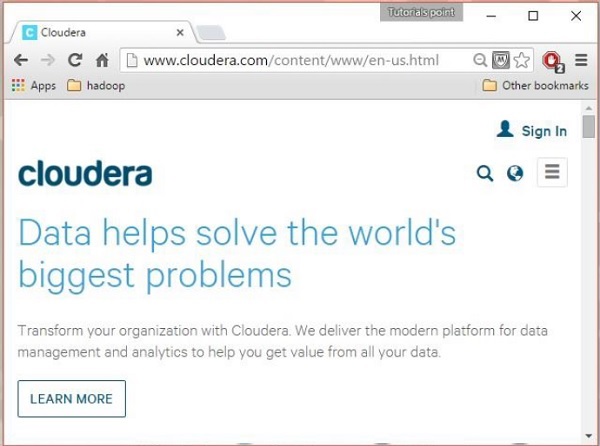
第2步
单击cloudera 主页上的登录链接,这会将您重定向到登录页面,如下所示。
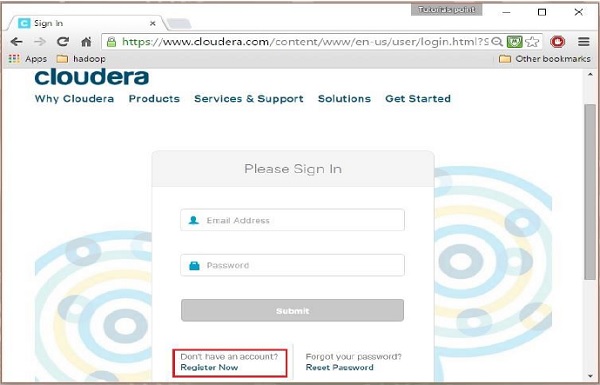
如果您尚未注册,请单击“立即注册”链接,该链接将为您提供帐户注册表格。在那里注册并登录到 cloudera 帐户。
第 3 步
登录后,单击以下快照中突出显示的下载链接,打开 cloudera 网站的下载页面。
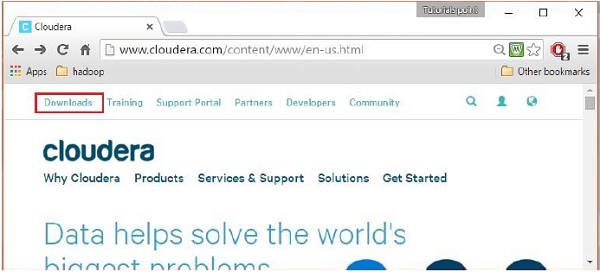
第 4 步 – 下载 QuickStartVM
单击“立即下载”按钮下载 cloudera QuickStartVM,如下面的快照中突出显示
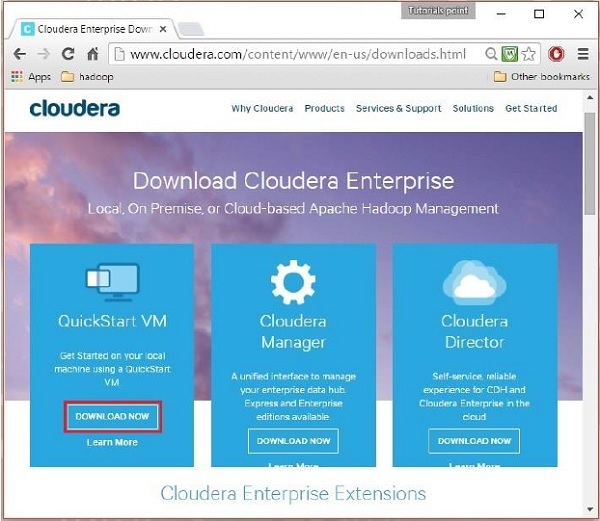
这会将您重定向到QuickStart VM的下载页面。
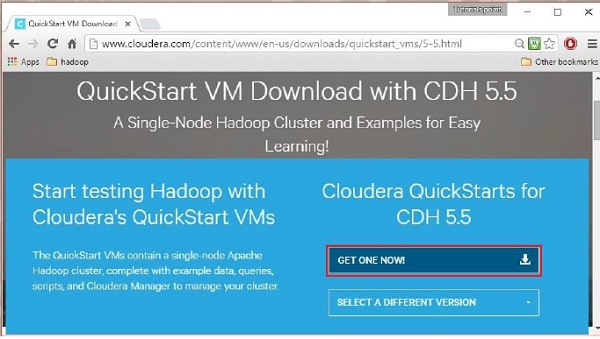
单击Get ONE NOW按钮,接受许可协议,然后单击提交按钮,如下所示。
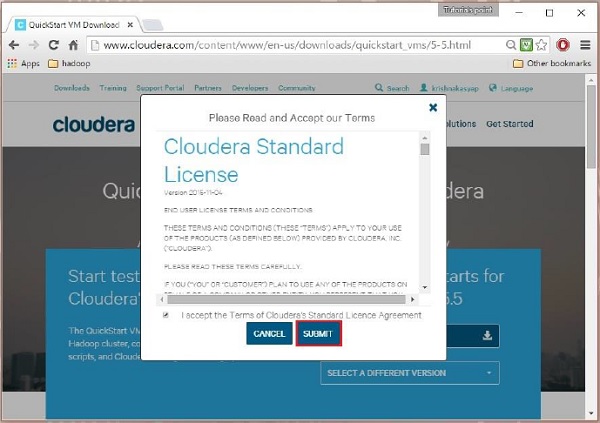
Cloudera 提供其与 VM 兼容的 VMware、KVM 和 VIRTUALBOX。选择所需的版本。在我们的教程中,我们将使用虚拟框演示Cloudera QuickStartVM设置,因此单击VIRTUALBOX 下载按钮,如下面的快照所示。
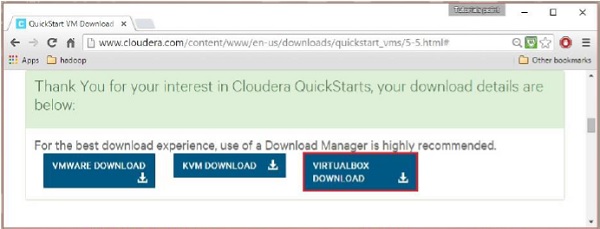
这将开始下载一个名为cloudera-quickstart-vm-5.5.0-0-virtualbox.ovf 的文件,它是一个虚拟盒映像文件。
导入 Cloudera QuickStartVM
下载cloudera-quickstart-vm-5.5.0-0-virtualbox.ovf文件后,我们需要使用virtual box导入。为此,首先,您需要在系统中安装虚拟盒。按照下面给出的步骤导入下载的图像文件。
步骤1
从以下链接下载虚拟盒子并安装https://www.virtualbox.org/
第2步
打开虚拟盒子软件。单击File并选择Import Appliance,如下所示。
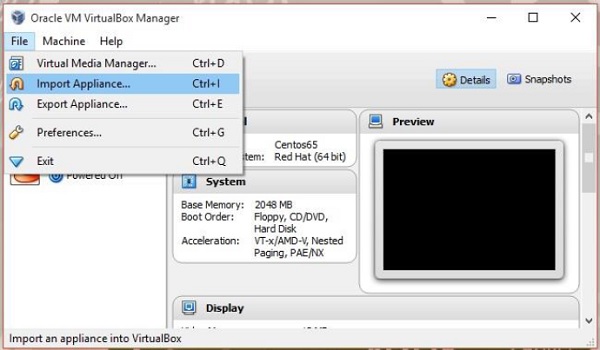
第 3 步
单击Import Appliance 后,您将看到 Import Virtual Appliance 窗口。选择下载的图像文件的位置,如下所示。
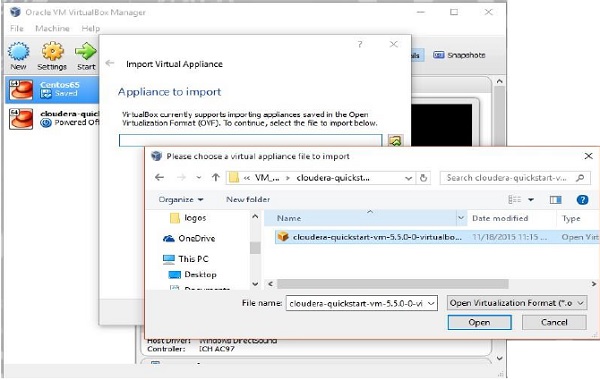
导入Cloudera QuickStartVM镜像后,启动虚拟机。该虚拟机安装了 Hadoop、cloudera Impala 和所有必需的软件。VM 的快照如下所示。
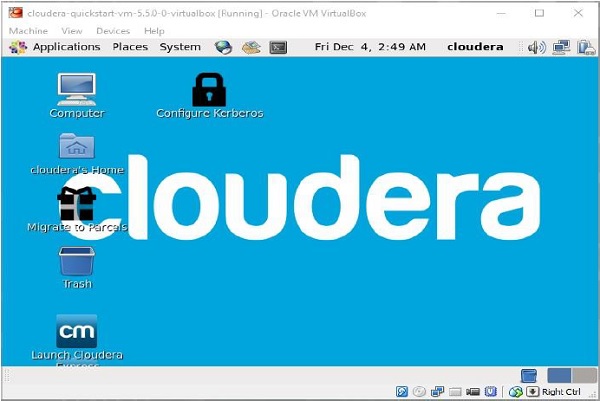
启动 Impala Shell
要启动 Impala,请打开终端并执行以下命令。
[cloudera@quickstart ~] $ impala-shell
这将启动 Impala Shell,显示以下消息。
Starting Impala Shell without Kerberos authentication Connected to quickstart.cloudera:21000 Server version: impalad version 2.3.0-cdh5.5.0 RELEASE (build 0c891d79aa38f297d244855a32f1e17280e2129b) ******************************************************************************** Welcome to the Impala shell. Copyright (c) 2015 Cloudera, Inc. All rights reserved. (Impala Shell v2.3.0-cdh5.5.0 (0c891d7) built on Mon Nov 9 12:18:12 PST 2015) Press TAB twice to see a list of available commands. ******************************************************************************** [quickstart.cloudera:21000] >
注意– 我们将在后面的章节中讨论所有的 impala-shell 命令。
Impala 查询编辑器
除了Impala shell 之外,您还可以使用 Hue 浏览器与 Impala 进行通信。安装CDH5并启动Impala后,打开浏览器,会看到如下图所示的cloudera主页。
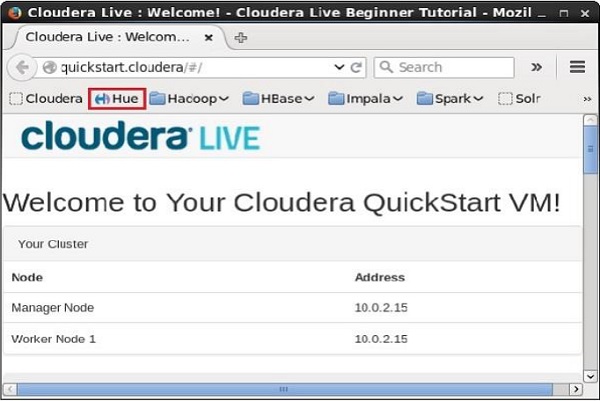
现在,单击书签Hue以打开 Hue 浏览器。单击后,您可以看到 Hue 浏览器的登录页面,使用凭据 cloudera 和 cloudera 进行登录。
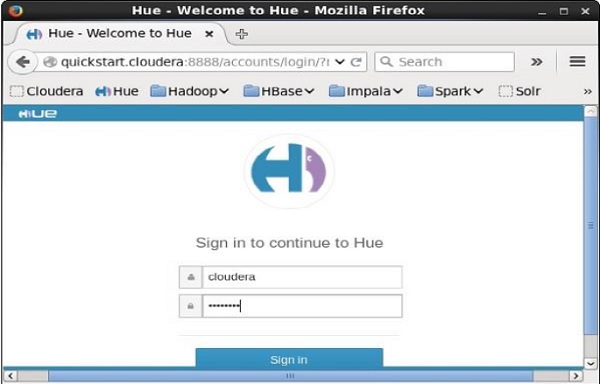
一登录Hue浏览器,就可以看到如下图所示的Hue浏览器快速启动向导。
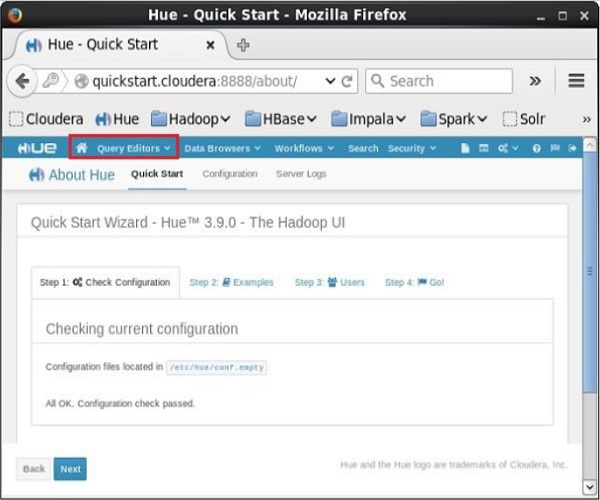
单击查询编辑器下拉菜单后,您将获得 Impala 支持的编辑器列表,如下面的屏幕截图所示。

在点击帕拉在下拉菜单中,您将获得Impala的查询编辑器如下图所示。